Моноблоки Lenovo ThinkCentre M72z - инструкция пользователя по применению, эксплуатации и установке на русском языке. Мы надеемся, она поможет вам решить возникшие у вас вопросы при эксплуатации техники.
Если остались вопросы, задайте их в комментариях после инструкции.
"Загружаем инструкцию", означает, что нужно подождать пока файл загрузится и можно будет его читать онлайн. Некоторые инструкции очень большие и время их появления зависит от вашей скорости интернета.
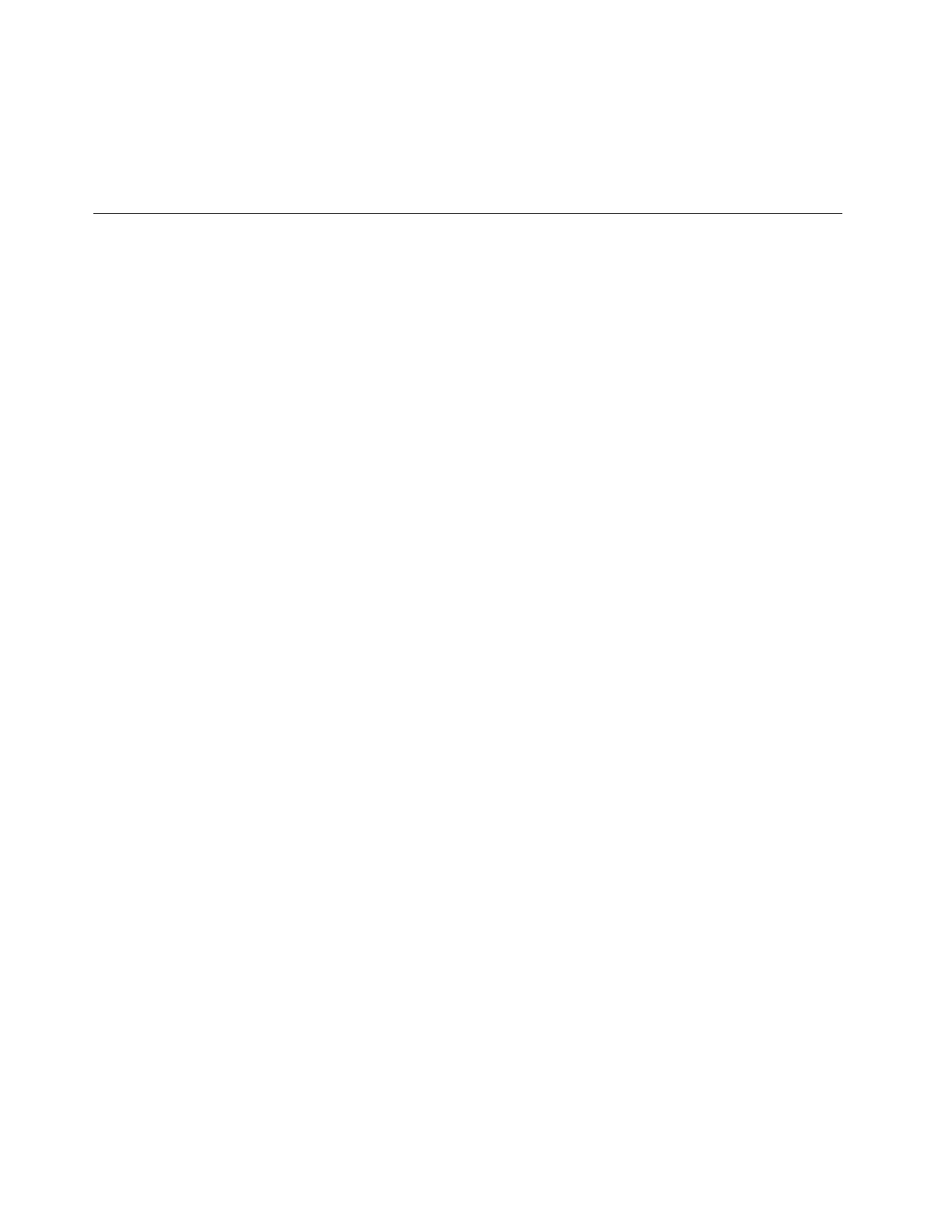
1. Переместите курсор в правый верхний или нижний угол экрана, чтобы отобразить чудо-кнопки.
2. Щелкните
Поиск
.
3. На экране приложений выполните прокрутку вправо и щелкните
Панель управления
в
разделе
Система Windows
.
Как работать с клавиатурой
В зависимости от модели, ваш компьютер поставляется либо со стандартной клавиатурой, либо с
клавиатурой, оснащенной устройством распознавания отпечатков пальцев. На обеих клавиатурах
можно использовать быстрые клавиши Microsoft Windows.
В этом разделе содержится следующая информация:
•
“Как использовать быстрые клавиши Windows” на странице 16
•
“Как работать с синей кнопкой ThinkVantage” на странице 16
•
“Как работать с устройством распознавания отпечатков пальцев” на странице 16
Как использовать быстрые клавиши Windows
И на стандартной клавиатуре, и на клавиатуре с устройством распознавания отпечатков пальцев есть
три клавиши, которые можно использовать при работе в операционной системе Microsoft Windows.
• Две клавиши с логотипом Windows расположены рядом с клавишей Alt по обе стороны от клавиши
пробела. Они помечены логотипом Windows. В ОС Windows 7 нажмите клавишу Windows, чтобы
открыть меню
Пуск
. В ОС Windows 8 нажмите клавишу Windows для переключения между текущим
рабочим пространством и начальным экраном. Стиль логотипа Windows может отличаться
в зависимости от типа клавиатуры.
• Клавиша контекстного меню расположена рядом с клавишей Ctrl справа от клавиши пробела. При
нажатии клавиши контекстного меню открывается контекстное меню для активных программы,
значка или объекта.
Примечание:
Для выбора пунктов меню можно использовать мышь или клавиши со стрелками вверх
и вниз. В ОС Windows 7 можно закрыть меню
Пуск
или контекстное меню, щелкнув мышью или
нажав клавишу Esc.
Как работать с синей кнопкой ThinkVantage
На некоторых клавиатурах содержится синяя кнопка ThinkVantage, с помощью которой можно
открыть встроенную справочную систему и информационный центр Lenovo. При нажатии синей
кнопки ThinkVantage открывается программа SimpleTap, если используется ОС Windows 7, или
программа Lenovo PC Device Experience, если используется ОС Windows 8.
Как работать с устройством распознавания отпечатков пальцев
Некоторые компьютеры могут быть оснащены клавиатурой с устройством распознавания отпечатков
пальцев. Дополнительную информацию об устройстве распознавания отпечатков пальцев смотрите в
разделе “Обзор программ Lenovo” на странице 7.
Инструкции по открытию программы ThinkVantage Fingerprint Software и использованию устройства
распознавания отпечатков пальцев см. в разделе “Программы Lenovo” на странице 5.
Следуйте инструкциям на экране. Дополнительную информацию смотрите в справке программы
ThinkVantage Fingerprint Software.
16
ThinkCentre: Руководство пользователя
Содержание
- 3 Содержание
- 7 Важная информация по технике безопасности; Обслуживание и модернизация
- 8 Защита от статического электричества; Шнуры и адаптеры питания
- 10 Эмиссия тепла и вентиляция; Условия эксплуатации
- 11 Замечания по технике безопасности при работе с модемом; Заявление о соответствии требованиям к лазерному оборудованию
- 12 Инструкция по работе с блоками питания
- 13 Глава 1. Обзор продукта; Компоненты
- 16 Спецификации
- 18 Доступ к программам Lenovo в операционной системе Windows 8
- 19 Обзор программ Lenovo
- 21 Местоположения
- 23 Расположение разъемов на задней панели компьютера
- 24 Регулировка подставки компьютера
- 26 Этикетка с типом и моделью компьютера
- 27 Глава 2. Работа на компьютере; Часто задаваемые вопросы; Доступ к панели управления в ОС Windows 8
- 28 Как работать с клавиатурой; Как работать с синей кнопкой ThinkVantage
- 29 Использование мыши с колесиком; Как настроить звук
- 31 Как обращаться с носителями CD и DVD и как их хранить
- 34 Выполнение настройки яркости
- 35 Глава 3. Вы и ваш компьютер; Специальные возможности и удобство работы
- 37 Как зарегистрировать компьютер в Lenovo; Перемещение компьютера в другую страну или регион; Переключатель напряжения
- 38 Замена шнуров питания
- 39 Средства защиты
- 40 Прикрепление встроенного замка для троса; Использование паролей
- 42 Как защитить данные от вирусов
- 43 Глава 5. Установка или замена аппаратных компонентов; Установка или замена аппаратных компонентов
- 45 Замена клавиатуры и мыши USB
- 46 Замена беспроводной клавиатуры; Замена беспроводной мыши
- 48 Замена клавиатуры и мыши PS/2
- 49 Как загрузить драйверы устройств
- 51 Глава 6. Восстановление; Информация о восстановлении операционной системы Windows 7
- 52 Создание носителей восстановления; Использование носителей восстановления; Резервное копирование и восстановление
- 53 Рабочее пространство Rescue and Recovery
- 54 Создание и использование резервных носителей; Создание резервных носителей
- 55 Использование резервных носителей
- 56 Переустановка программ
- 57 Как переустановить драйверы устройств; Информация о восстановлении операционной системы Windows 8
- 59 Глава 7. Использование программы Setup Utility; Запуск программы Setup Utility; Просмотр и изменение настроек
- 61 Как выбрать загрузочное устройство
- 62 Как выйти из программы Setup Utility
- 63 Глава 8. Как обновить системные программы; Использование системных программ
- 64 Обновление BIOS из операционной системы
- 65 Глава 9. Предотвращение возникновения неполадок; Использование новейших версий программ; Обновление операционной системы
- 67 Как почистить компьютер; Компьютер
- 68 Экран; Рекомендации по обслуживанию
- 69 Перемещение компьютера
- 71 Глава 10. Обнаружение и устранение неполадок; Основные неполадки
- 72 Процедура устранения неполадки
- 73 Нет звука в Windows
- 74 Работает только одна колонка
- 75 Нет звука в приложениях или играх DOS; Неполадки CD-дисководов; Не удается обратиться к CD- или DVD-диску
- 76 Неполадки DVD-дисководов; Черный экран вместо DVD-видео
- 77 При воспроизведении фильма DVD нет звука или звук прерывистый; Сильно замедленное или неровное воспроизведение; Появляется сообщение Неправильный диск или диск не найден; Периодически возникающие неполадки
- 78 Неполадки клавиатуры, мыши или манипулятора; Все или некоторые клавиши клавиатуры не работают
- 80 Неполадки монитора; На экране появляются неправильные символы
- 82 Неполадки сети; Неполадки Ethernet
- 85 Неполадки опций; Вновь установленная опция не работает
- 86 Низкая производительность и зависания; Недостаточно свободного места на жестком диске
- 87 Слишком много фрагментированных файлов; Неполадки принтера
- 88 Неполадки последовательного порта; Неполадки программ
- 89 Программа работает не так, как ожидается; Неполадки USB
- 90 Lenovo Solution Center
- 91 Lenovo Welcome; Техника безопасности и гарантия
- 93 Как обратиться за обслуживанием; Прочие услуги
- 94 Приобретение дополнительных услуг
- 95 Приложение A. Замечания
- 96 Товарные знаки
- 97 Приложение B. Нормативная информация; Замечания по классификации для экспорта
- 99 Дополнительная нормативная информация
- 103 Информация по утилизации для Бразилии; Информация об утилизации аккумуляторов для Тайваня (Китай)
- 107 Приложение E. Информация о модели ENERGY STAR
- 115 Индекс


































































































































